Como consertar o triângulo amarelo com ponto de exclamação no Word / Excel
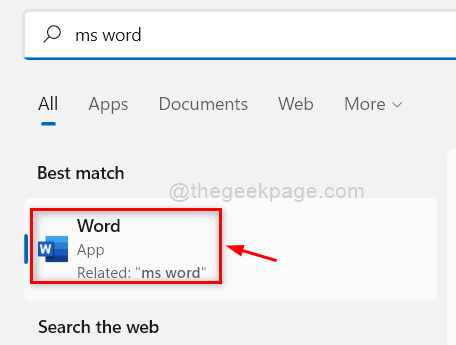
- 4625
- 1388
- Randal Kuhlman
Sem dúvida, o Microsoft Word / Excel é de longe os aplicativos mais usados para criar documentos / folhas do Excel. Isso permite que os usuários criem um documento com variedade de modelos e outros recursos, como o WordArt. Mas muitos usuários do Windows relataram que há um triângulo amarelo com ponto de exclamação em seu ícone de palavra/excel. Dizemos. Portanto, sem necessidade de entrar em pânico, criamos vários métodos pelos quais você pode resolver isso neste post.
Índice
- Corrigir 1 - assine sua conta da Microsoft no Word / Excel
- Corrigir 2 - Saltar e novamente, faça login na sua conta da Microsoft no Word / Excel
- Corrigir 3 - tente assinar com diferentes conta da Microsoft
- Corrigir 4 - Ferramenta de assistente de suporte e recuperação da Microsoft
Corrigir 1 - assine sua conta da Microsoft no Word / Excel
Etapa 1: Pressione janelas Chave no seu teclado e digite MS Word.
Etapa 2: então, bata Digitar chave.
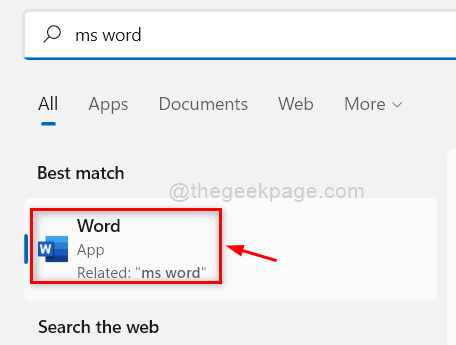
Etapa 3: Clique Entrar Botão no título / barra de barra de aplicativo MS Word / Excel.
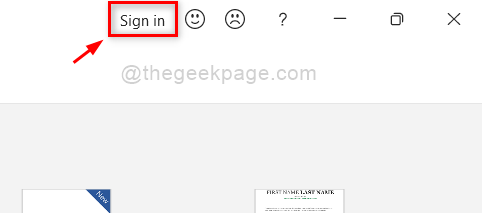
Etapa 4: então, faça login com o endereço de e -mail da conta da Microsoft e a senha na janela pop -up que aparece.
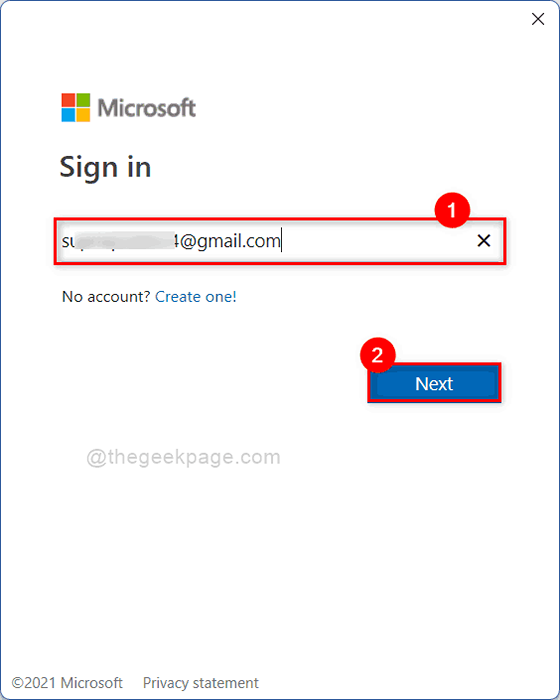
Etapa 5: Depois de fazer login, verifique se o triângulo amarelo com ponto de exclamação.
Espero que isso tenha resolvido seu problema.
Corrigir 2 - Saltar e novamente, faça login na sua conta da Microsoft no Word / Excel
Etapa 1: Pressione janelas Chave no seu teclado e digite MS Word.
Etapa 2: Bata no Digitar chave.
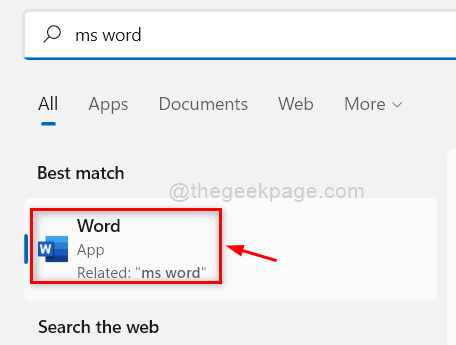
Etapa 3: Clique Conta opção na parte inferior do aplicativo MS Word, como mostrado abaixo.
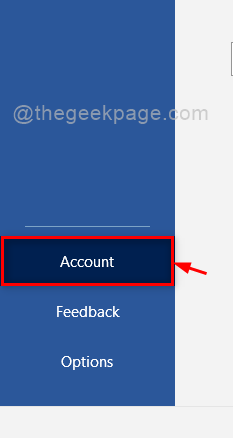
Etapa 4: Clique sair botão abaixo Informação do usuário como mostrado abaixo.
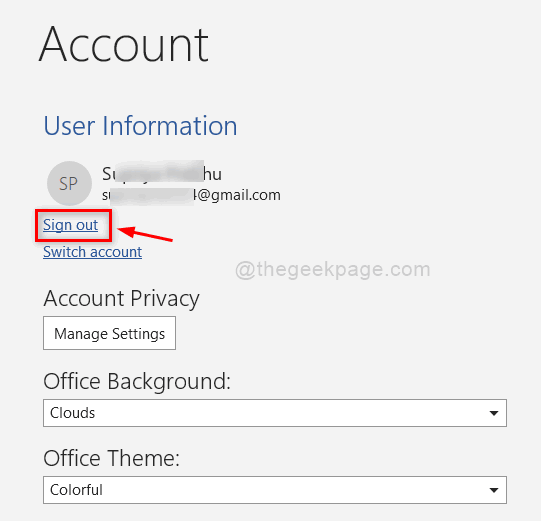
Etapa 5: Clique Entrar botão na parte inferior da seção de informações do usuário para fazer login.
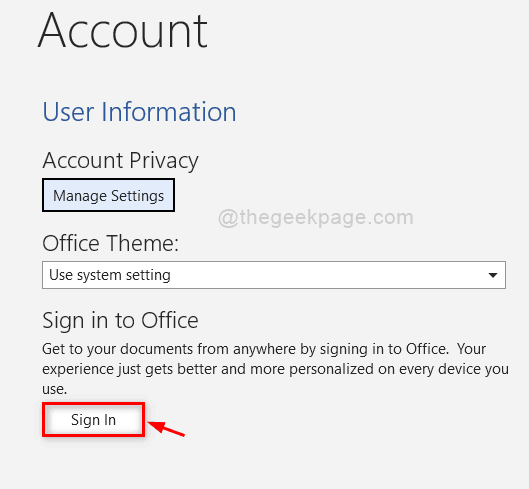
Etapa 6: então, entre na conta da Microsoft com credenciais, como mostrado na captura de tela abaixo.
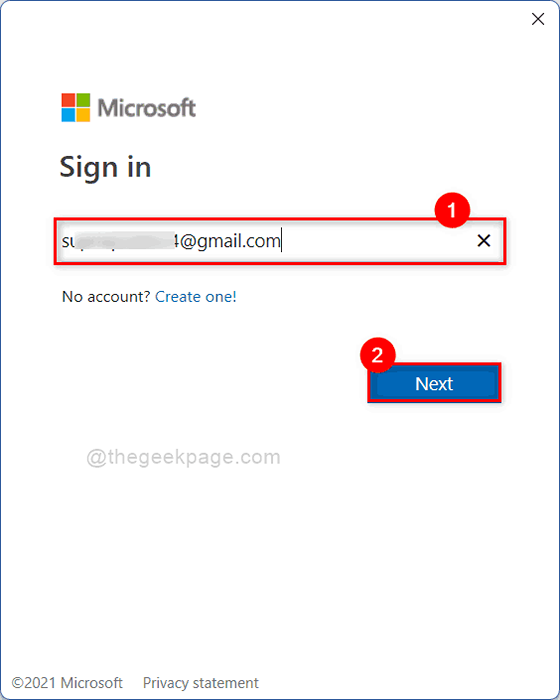
Etapa 7: verifique agora se o problema ainda aparece.
Espero que isso resolva seu problema.
Corrigir 3 - tente assinar com diferentes conta da Microsoft
Etapa 1: Pressione janelas Chave no seu teclado e digite MS Word.
Etapa 2: Bata no Digitar chave.
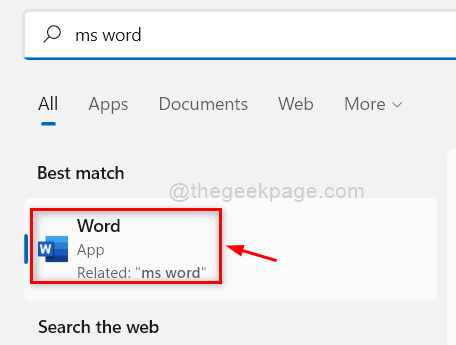
Etapa 3: Clique Conta opção na parte inferior do aplicativo MS Word, como mostrado abaixo.
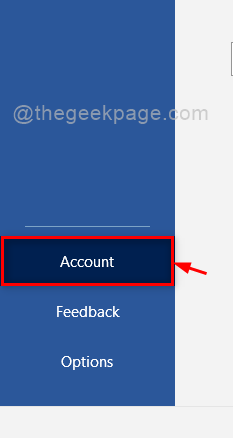
Etapa 4: Clique Mudar de conta botão abaixo Informação do usuário como mostrado na captura de tela abaixo.
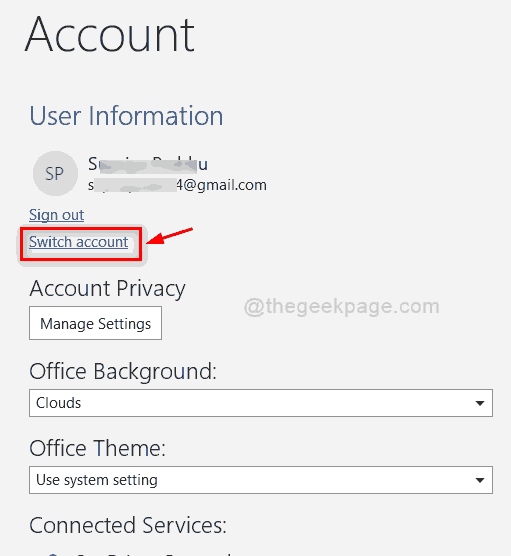
Etapa 5: então clique entrar com uma conta diferente como mostrado abaixo.
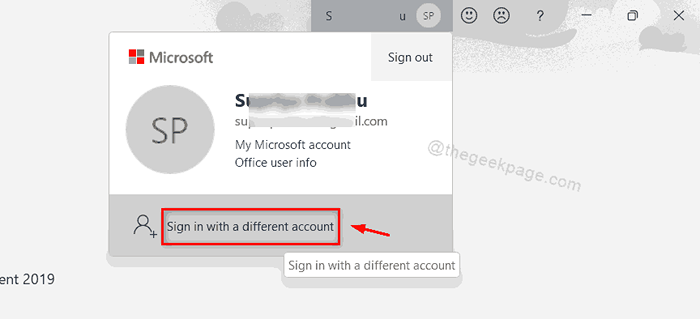
Etapa 6: insira os detalhes de diferentes conta da Microsoft na janela pop-up para fazer login.
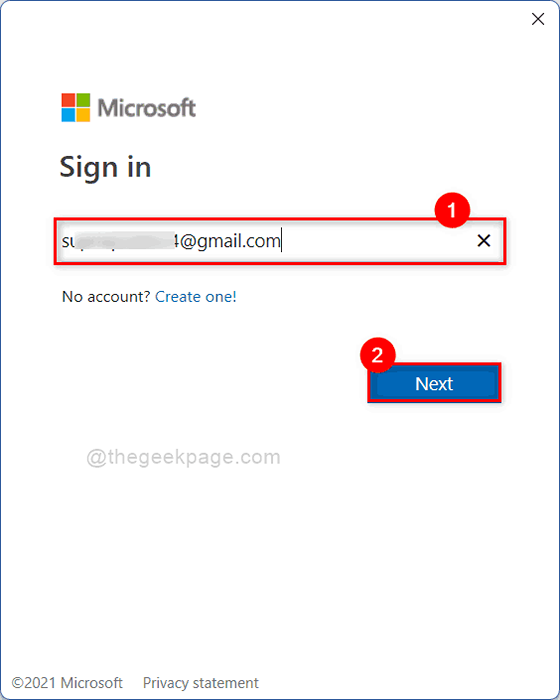
Etapa 7: agora tente verifique se o triângulo amarelo com ponto de exclamação é removido ou não.
Espero que isso tenha resolvido o problema. Caso contrário, tente nossa última correção explicada abaixo.
Corrigir 4 - Ferramenta de assistente de suporte e recuperação da Microsoft
Etapa 1: Clique no link abaixo para abrir a página de download de ferramentas de suporte e assistente de recuperação diretamente no navegador.
https: // www.Microsoft.com/en-us/download/100607
Etapa 2: nesta página, clique Download Botão para começar a baixar o SARA_17.00.513_7.arquivo zip como mostrado abaixo.
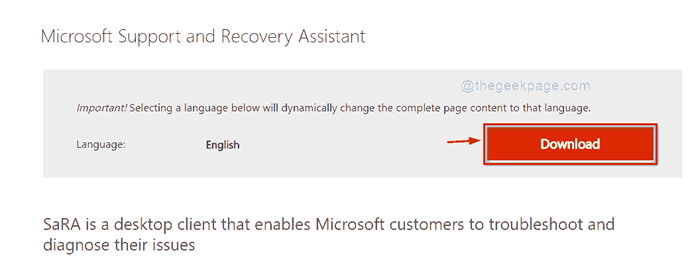
Etapa 3: Abra o arquivo zip acabou de baixar e pesquisar Sarasetup.arquivo exe e clique duas vezes nele.
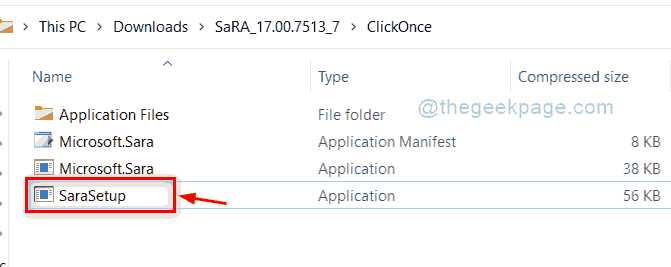
Etapa 4: Clique Extrair todos botão para extrair todos os arquivos antes da configuração.
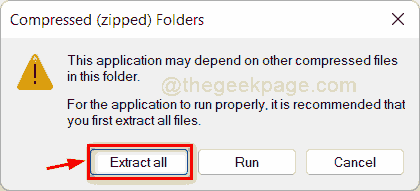
Etapa 5: Clique Extrair botão como mostrado abaixo.
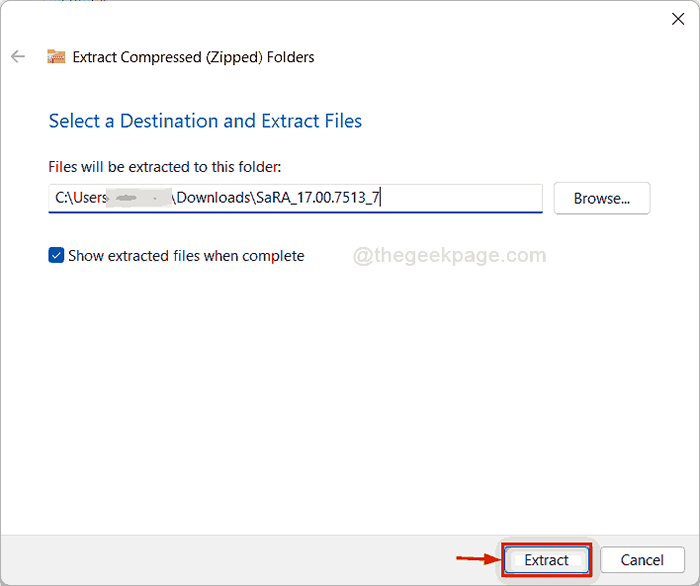
Etapa 6: Após a extração, abra a pasta e clique duas vezes em Sarasetup.exe para começar a instalar.
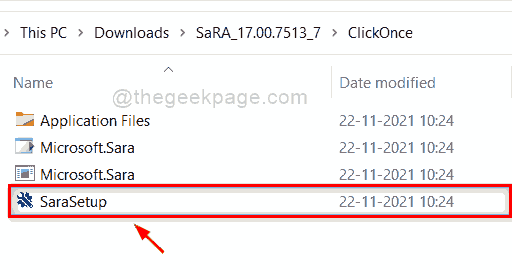
Etapa 7: Clique Instalar botão para iniciar o processo de instalação, como mostrado abaixo.
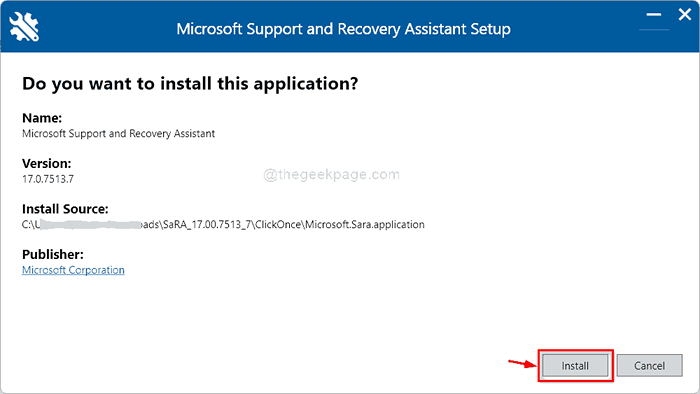
Etapa 8: Após a instalação, isso começará a verificar os requisitos do sistema.
Etapa 9: então, clique Concordar Botão na janela Termos e Condições.
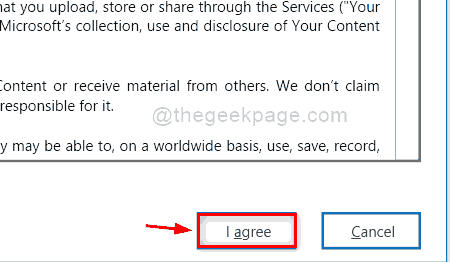
Etapa 10: então, na próxima janela, selecione a opção apropriada que se adapte ao seu problema para diagnóstico.
Etapa 11: execute instruções na tela e faça o necessário.
Espero que isso resolva seu problema.
Isso é tudo!
Espero que este artigo tenha sido útil e deixe -nos saber qual correção o ajudou na seção de comentários.
Obrigado.
- « Como mover ícones da barra de tarefas do centro para a esquerda no Windows 11
- Como corrigir o erro do sistema de arquivos (-2147219195) no Windows 11/10 »

